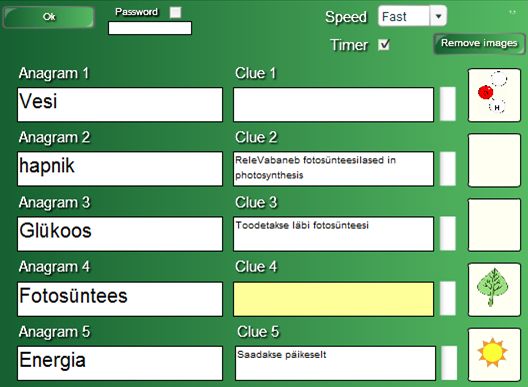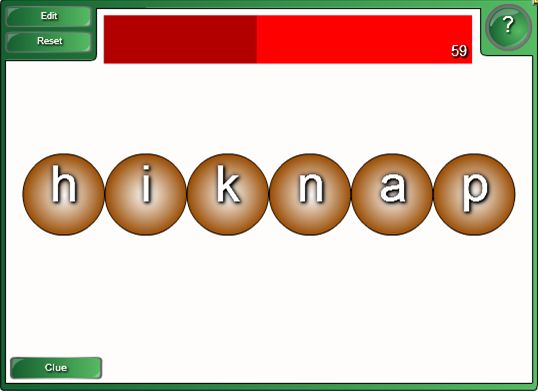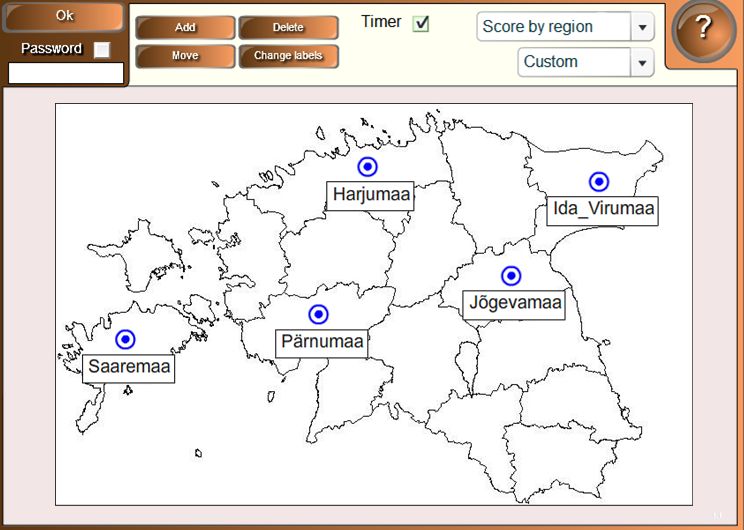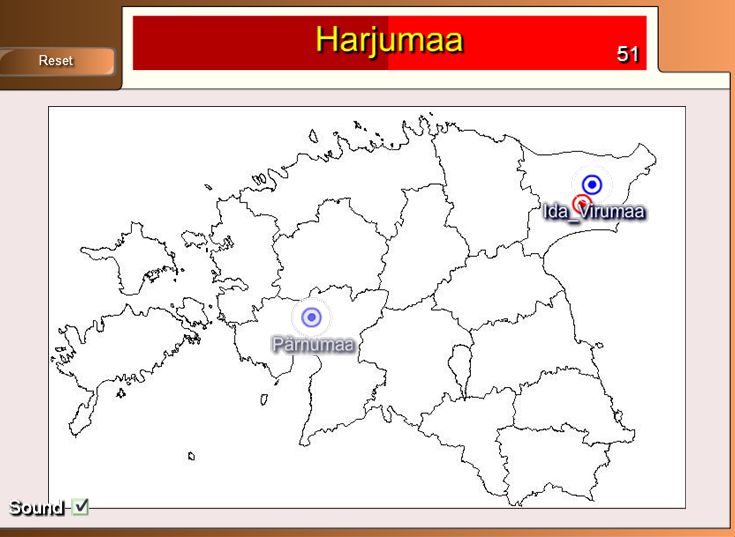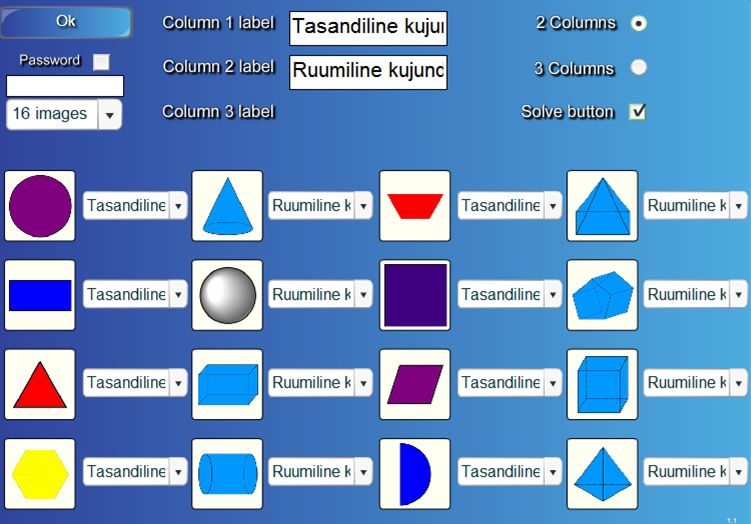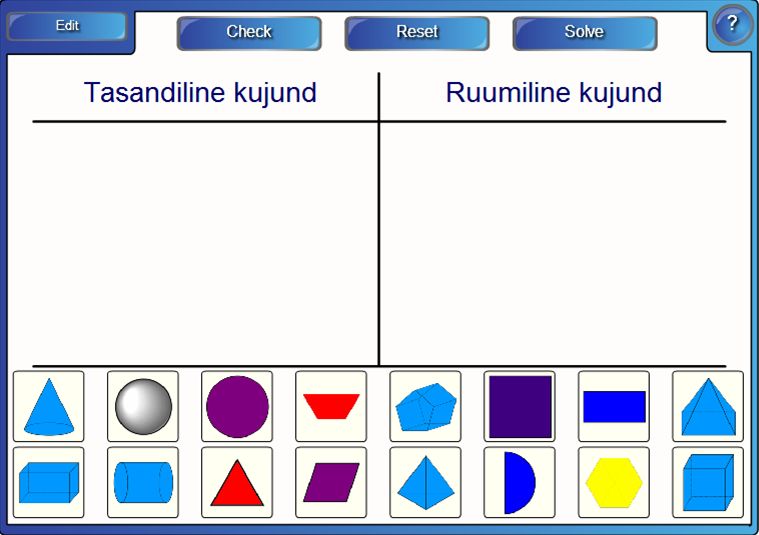Tunnitegevused
Harjutus 1 Leia õiged sõnad (Anagram)
- Ava Notebook 11 ja vali Pildigalerii alt Lesson Activity Toolkit 2.o
- Seejärel klõpsa Activities ja Anagramm
- Lohista vastav tegevusmall oma tühjale lehele
- Täida allpool toodud näite järgi vastavad lahtrid ja vajuta OK
- Testi lehte lahendaja vaates lohistades tähed õigesse järjekorda nii, et tekib otsitav sõna
Harjutus 2 Märgista hiireklõpsuga küsitava maakonna asukoht (Hot Spots)
- Ava Notebook 11 ja vali Pildigalerii alt Lesson Activity Toolkit 2.o
- Seejärel klõpsa Activities ja Hot Spots
- Lohista vastav tegevusmall oma tühjale lehele
- Vali tühi leht, vt teise valikuriba alt -> Custom
- Lohista Pildigalerii alt Minu kaustast sinna salvestatud pilt. Näiteks Eesti maakondade kaart
- Määra õiged punktid ja trüki sinna vastav nimi. Näiteks vastav maakond
- Vajuta OK ja testi oma tulemust.
Harjutus 3 Lohista pildid õige rühma alla (Category sort -image)
- Ava Notebook 11 ja vali Pildigalerii alt Lesson Activity Toolkit 2.o
- Seejärel klõpsa Activities ja Category sort -image
- Lohista vastav tegevusmall oma tühjale lehele